スポンサーリンク
のっけからいきなり萎えるようなことを書くけど、今回紹介するExcel操作テク及び自作マクロは、正直言って使える場面は非常に少ないだろう。
書きたくて色々と温めているExcelネタはあるのだけど、長くて書くのに時間が掛かりそうなものばかりなので、それらを書くまでのつなぎのようなものです(マクロの記事全般が実はそれです)。
それでは今回のネタについて。
Excelを使っていて、1日~31日までのシートなど多数のシートが必要になって、
- まったく新しく、まっさらのシートを一度に何十枚も挿入したい。
- 「1日」シートを作ったからそれを31枚コピーするというように、シートを一度に何十枚もコピーしたい。
といったケースはないだろうか。
まあ無いかもしれないね。私にもそんな機会は多くない。
今回は、そういった沢山のシートを一度に手っ取り早く挿入する方法を、マクロも含めて紹介する。
シートの挿入やコピーの基本操作
まずそもそも、Excelのシートを新規挿入する方法と、アクティブシートをコピーする方法から。
新規シートの挿入
普通にシートを挿入するにはShift+ F11というショートカットキーがあって、これを知らないと給料泥棒だ。
そして今回の題材のひとつ、多数のシートを新規挿入するってやつは、そのShift+ F11を連打するだけでもかなり何とかなる。
次に、Excelのシート見出しの右端に「+」マークのボタンがあって、これを押すことでも新規シートを挿入することができる。
私もこの「+」ボタンでシート挿入をすることが多いけど、多数のシート挿入っていうのはこれでは難しいだろうね。
他にもリボンの「ホーム」タブからやる方法もあるけど、そんなのは知らなくていいから省略。
シートのコピー
次に、既存のシートをコピーした新しいシートを作成する方法。
私が最もよく使うのは、Ctrlキーを押しながらシート見出しを左か右にドラッグするというやり方。
Ctrlキーを押さずにやるのは、シートをコピーするんじゃなくて移動するって操作になる。
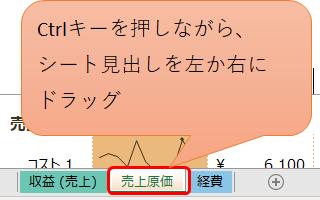
他に、多くの人がやるのは、
→「移動またはコピー」
→次の画面で「コピーを作成する」にチェックを入れ「OK」
という操作だ。
ただこのやり方は、右クリックメニューを使うので遅く、オススメしない。
別のブックにコピーするときは、私もこのやり方を使うことが多いけどね。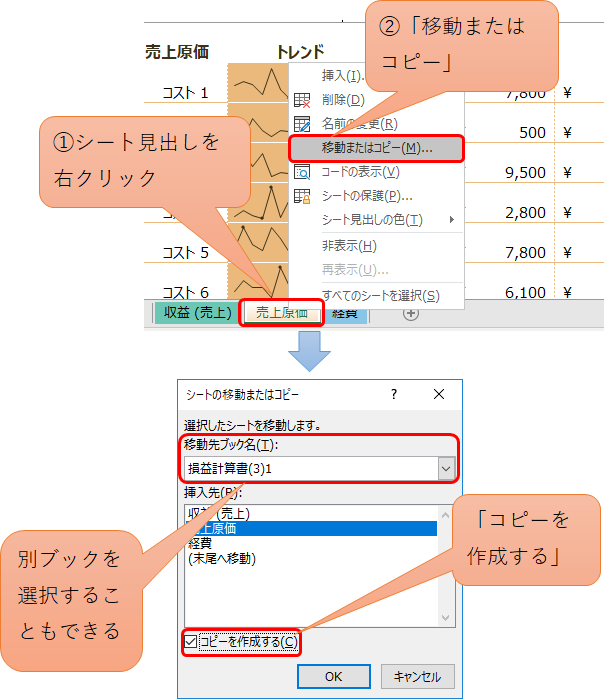
で、このシートのコピーってやつは、沢山の枚数コピーしまくるのは難しい。
そんな操作が必要な機会が多いとも思えないけど。
マクロ
それでは今回の題材
(1)新規シートを多数挿入する
(2)シートのコピーを多数作成する
を実施するマクロのソースコードを下記に示す。
何となく作成してみたら、ソースコードを両者共通に使い回せる部分が多かったので、今回同時に紹介することにしたわけだ。
|
1 2 3 4 5 6 7 8 9 10 11 12 13 14 15 16 17 18 19 20 21 22 23 24 25 26 27 28 29 30 31 32 33 34 35 36 37 38 39 40 41 42 43 44 45 46 47 48 49 50 51 52 53 54 55 56 |
Sub Exe_AddMultipleSheets(n As Long) 'n=1:枚数を指定して新規シートを追加する 'n=2アクティブシートを、枚数を指定してコピーする Dim ws As Worksheet Dim sheetsNum As Variant Dim i As Long Dim wsIndex As Long Dim msg As String Select Case n Case 1 '枚数を指定して新規シートを追加する msg = "新規挿入したいシートの枚数を入力して下さい。" Case 2 'アクティブシートを、枚数を指定してコピーする msg = "アクティブシートをコピーします。コピー数を入力して下さい。" End Select 'Application.InputBoxのType:=1→数値を指定 sheetsNum = Application.InputBox(msg, Title:="シート枚数", Default:=1, Type:=1) If VarType(sheetsNum) = vbBoolean Then Exit Sub 'キャンセルボタンを押された場合 sheetsNum = Int(sheetsNum) '小数が入力された場合のため、整数に直す Set ws = ActiveSheet 'アクティブシート wsIndex = ws.Index 'アクティブシートの位置番号 Select Case sheetsNum Case Is <= 0 MsgBox "1以上の整数を入力して下さい。", vbExclamation, "数値不足" Case Else Application.ScreenUpdating = False '描画を中断 For i = 1 To sheetsNum Select Case n Case 1 '枚数を指定して新規シートを追加する Worksheets.Add after:=Worksheets(wsIndex + i - 1) Case 2 'アクティブシートを、枚数を指定してコピーする ws.Copy after:=Worksheets(wsIndex + i - 1) 'シートコピー End Select Next i Application.ScreenUpdating = True '描画を再開 MsgBox sheetsNum & "枚のシートを追加しました。", vbInformation, "処理終了" End Select End Sub Sub insertMultipleSheets() '枚数を指定して新規シートを追加する Call Exe_AddMultipleSheets(1) End Sub Sub copyCurrentSheet() '枚数を指定してシートをコピーする Call Exe_AddMultipleSheets(2) End Sub |
ソースコードの長さとしては、短いとも言えないが、レベル的にはだいたい初歩レベルだろう。
ただ、途中にあるApplication.InputBox ってやつは、キャンセルボタンを押されたときの処理が難しい。
ってやつで、それを処理してるんだけど、細かい解説は省略。
で、このマクロのメインというか実行部分となるのは「insertMultipleSheets」「copyCurrentSheet」という2つのマクロで、これらを個人用マクロブックに組み込むと良い。まあ頻繁に使うと判断したならで良いけど。
動作としては、シートを挿入orコピーしたい枚数を聞くダイアログボックスが出てくるので、そこに枚数を入力すれば良いってだけ。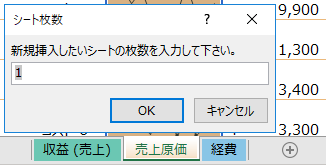
で、今回紹介するマクロについて私は割りと、重要度が低いって扱いで書いてるけど、特に既存シートをコピーするマクロ「copyCurrentSheet」の方は、使うにせよやたらめったらに多用しない方が良いかと思う。
というのもExcel VBAってやつは、シートのコピーって操作をちょっと苦手にしているのだ。
私も色々なマクロを作成するに当たって、シートをコピーしまくる処理を書くことがあるけど、何十回もコピーしてると結構バグってくれる。
もっとも今回、私がテスト用にOffice365っていうやつの最新型Excelで試した際には、300枚コピーしてみても全然バグらなかった。
最近は改善されているのかも知れないね。
スポンサーリンク



































